今天小編突然聽到一個說法,說是ghost win7系統下載之所以系統大,是因為後台開啟了很多自動下載更新的程序,只要微軟發布一些程序補丁,ghost win7系統的後台便會自動的去下載安裝,於是造成了ghost win7系統的龐大,開機和運行都變得很慢,難道升級到win8系統之後,這個就不存在了嗎?當然不是!和ghost win7系統一樣,咱們的win8系統也會自動的在後台下載微軟發布的服務補丁,那麼咱們是否有辦法可以將一些不用到的東西卸載掉呢?下面,小編就來詳細的介紹一下吧!
1.首先,咱們需要返回到win8系統的傳統桌面位置,然後同時按下鍵盤上的win+X快捷鍵打開電腦的快捷菜單,然後選擇進入到其中的控制面板。
2.在打開的控制面板界面中,咱們依次點擊程序-卸載程序-查看已安裝的更新,這樣,咱們在右側窗口中就可以看到目前win8系統中已安裝更新的程序服務了。
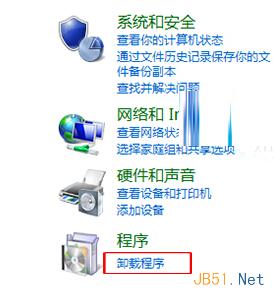
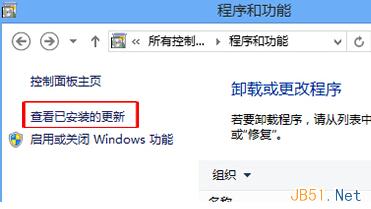
3.咱們可以直接在窗口中找到自己想要卸載掉的程序服務,然後右鍵點擊,直接選擇卸載即可。
卸載之後,咱們最好重啟一下電腦哦。